LINEは簡単に動画や画像を友達や家族などに共有できる無料アプリです。しかし、何も設定を行わないまま動画を送る場合、その動画は自動的に圧縮されます。相手に届く映像は画質が悪くなります。これに基づいて、高画質を保ちながらLINE動画を圧縮して送る方法を紹介いたします。
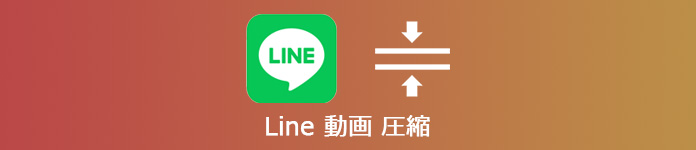
LINE 動画 圧縮
LINEで動画を送る場合、自動的に圧縮されて画質劣化を起こることができます。しかし、専門的な動画圧縮ソフトを使用して高画質を維持して動画を圧縮できます。ここで、AnyMP4 動画変換 究極をおすすめします。このソフトはプロな動画変換・編集ソフトですが、高画質に500+ 以上の汎用の動画、音声形式を圧縮できます。また、圧縮する出力サイズの数値、圧縮率などを自由に調整できます。インターフェースはシンプル、機能性ボタンが目立つので初心者でも使えます。
動画を追加
ホーム画面から「ツールボックス」機能を選択します。中から「動画圧縮」を探してクリックします。動画を追加できる画面を表示されます。圧縮したい動画を導入できます。
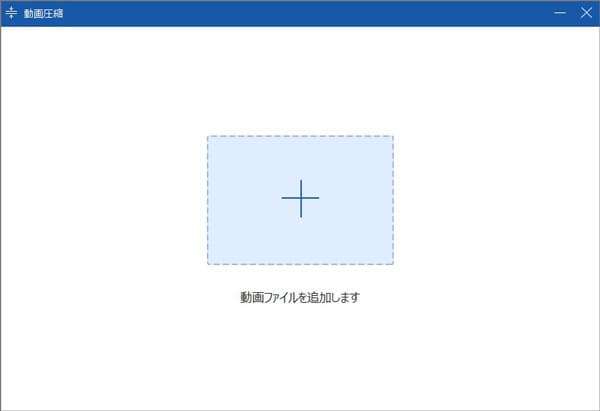
動画を追加
動画を圧縮
後は、動画の名前、ビットレート、解像度、フォーマットなどが編集できます。「サイズ」タプで圧縮したファイルサイズの数値を自分で設定できるし、左右にスライドすることで圧縮パーセンテージを調節することもできます。「プレビュー」ボタンを利用して、圧縮した動画を見ることができます。問題がなければ、「圧縮」をクリックして、ファイルを導出できます。
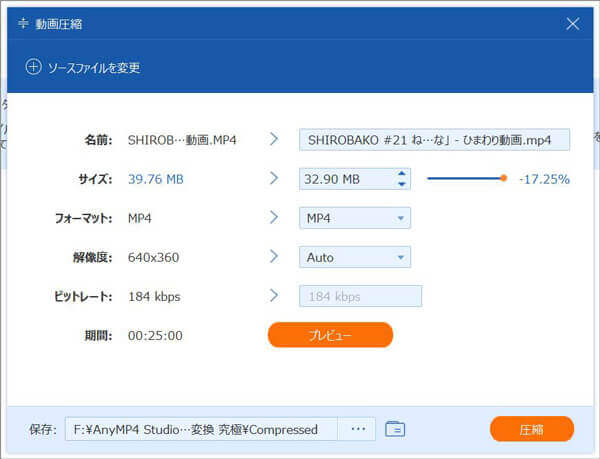
動画を圧縮
LINEで高画質保ちながら動画を送信したいなら、動画から必要な部分をカットして送ることができます。AnyMP4 動画変換 究極というソフトは動画カット機能もあります。これを使って、自由に動画を複数のセグメントにカットできます。そのほか、動画を回転、動画のフィルターを調整、ウォーターマーク除去、BGMや字幕を追加など編集機能もあります。また、GIF作成、MV作成、動画結合、2Dから3Dに変換などもできます。このソフトを使用して、LINEで送信前に動画を編集できます。
ソフトを開き、メニューから「変換」機能を選択します。変換画面で「ファイルを追加」ボタンをクリックして、圧縮したい動画を追加できます。
.
ファイルを追加
ハサミのようなアイコンをクリックすると、動画をカットできます。開始、終了時点を設定して好きな部分を選択します。「セグメントを追加」ボタンをクリックして、動画をカットします。ここで、複数のセグメントを追加できます。また、「分割設定」ボタンを利用して、動画を同じ大きさのいくつかに分割できます。

動画をカット
また、カットボタン左側のアイコンをクリックして、動画をクロップ・回転、フィルターを調整、ウォータマークを追加などの編集作業ができます。最後、「出力形式」タプで自分のニーズに応じて動画フォーマットを選択します。「すべて変換」をクリックして、動画を入手できます。

動画を導出
せっかく撮った動画を高画質ままで届けたい人にとっては、LINE自体の設定機能を利用できます。この機能利用したいなら、6.2.0以降のバージョンが必要です。以下は設定方法を紹介いたします。しかし、この機能はより良い画質で動画をアップロードできます。それでも画質が足りない場合は、プロなソフトを使うことが考えます。
まず、LINEアプリを開き、ホーム画面から「設定」ボタンをクリックします。
.設定画面の機能オプション中から「写真と動画」ボタンを見つけます。これを押してから、表示される画面に「送信する写真の画質」をクリックします。
後は、「標準」と「高画質」二つの選択肢が出てきます。ここで、「高画質」を選択します。この設定は再インストール場合切り替わることが可能です。この点を注意ください。
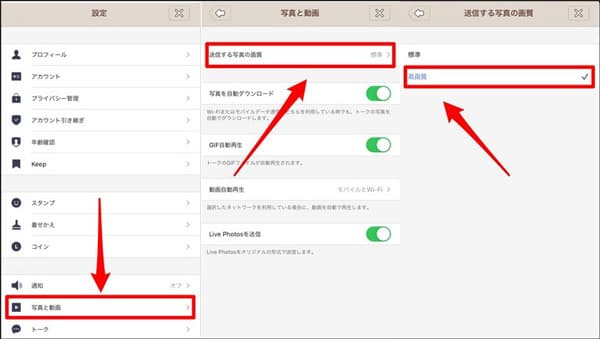
LINE自体の設定で高画質に動画を送る
質問 1: LINEで動画が送れない原因とは?
答え 1: LINEで動画が送れない原因はたくさんあります。まず、LINEで5分以上の動画は送れないので、この時は動画編集ソフトで5分以内にカットすることが必要です。また、LINEのバージョン、ネットワーク環境、プライバシー設定なども動画の送れるかどうかに影響します。
質問 2: 他のLINE動画を画質落とさず送る方法は?
答え 2: 上記に言ったLINE動画を画質落とさず送る方法の他、iPhoneのiCloudリンクで動画を送るできます。写真アプリを開いて、送信したい動画を選択して「共有」ボタンをクリックします。後は、「iCloudリンクをコピー」をクリックします。コピーされたiCloudリンクを直接LINEに貼り付けて送信できます。
質問 3: LINE動画を高画質に保存方法がある?
答え 3: まず、LINE保存したい動画を開いて、画面下のダウンロードボタンをクリックします。保存場所を設定した後、保存する動画の品質を選択できます。また、オリジナル画質ではなく、標準などの圧縮された写真が送られてきた場合は、選択画面は出てきません。この点を注意ください。
本文ではLINEで動画を送ると画質が下がる状況に応じて、専門的なソフトを使用して高画質に動画を圧縮、カットして送る方法を紹介いたします。また、LINE自体の設定で高画質に動画を送る方法も説明します。AnyMP4 動画変換 究極から出力する動画には透かしがないのことは魅力だと思います。興味があれば、お試してみることができます。
推薦文章

別撮りの動画と音声を一つに合成したりしたいですかこのページは、別撮りした動画と音声を合成できるソフト・アプリおよびその使い方をご紹介しましょう。

FLV動画から無劣化で不要な部分を取り除きたいですか?この文章により、無劣化かつ無料でFLV動画ファイルをカットする方法を紹介したいと思います。

スポーツ動画を編集する必要があれば、手頃な編集ソフトは欠かせないでしょう。ここでは、スポーツ動画を手軽に編集できるソフトをご紹介します。

より広く利用するために、MP4をMOVなどに変換する必要があります。本文では、MOVをMP4に変換する方法を詳しくご紹介いたしましょう。